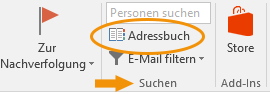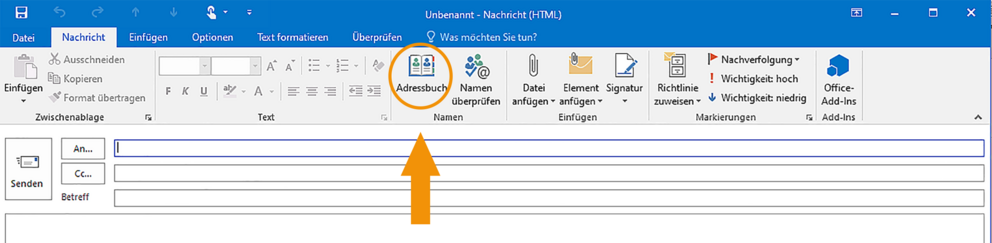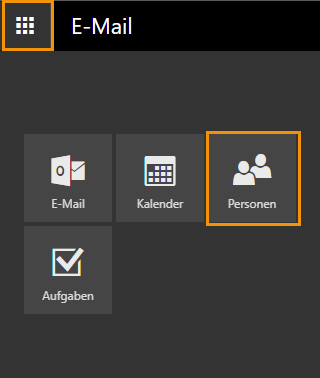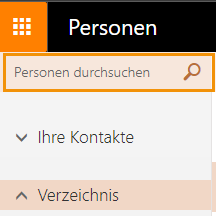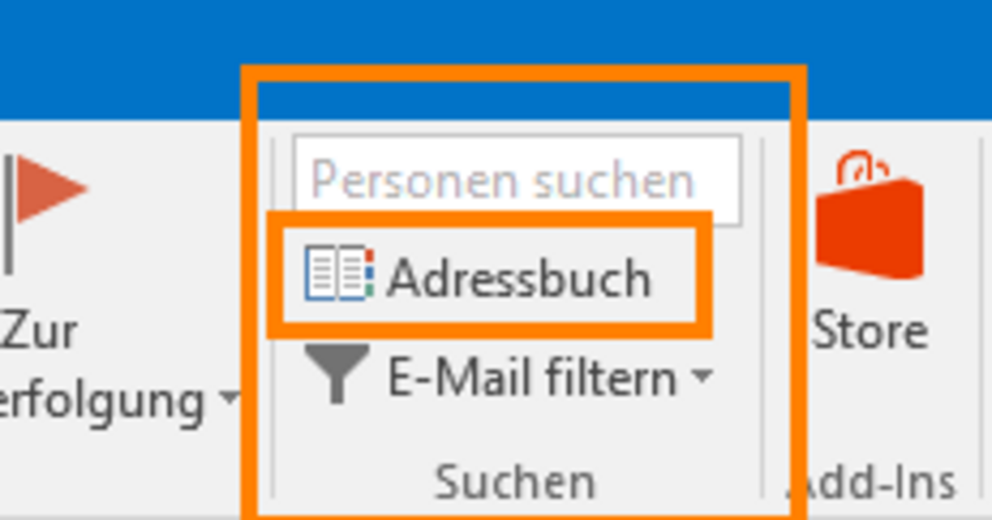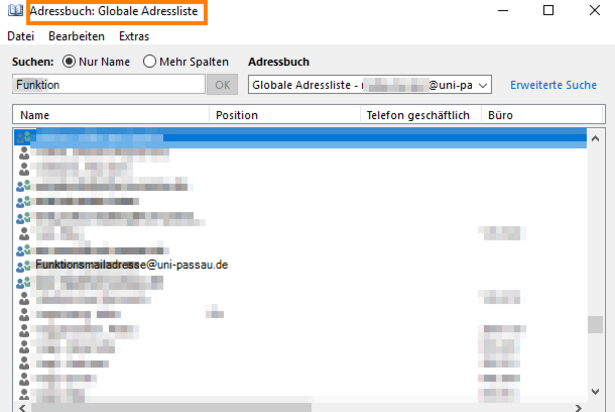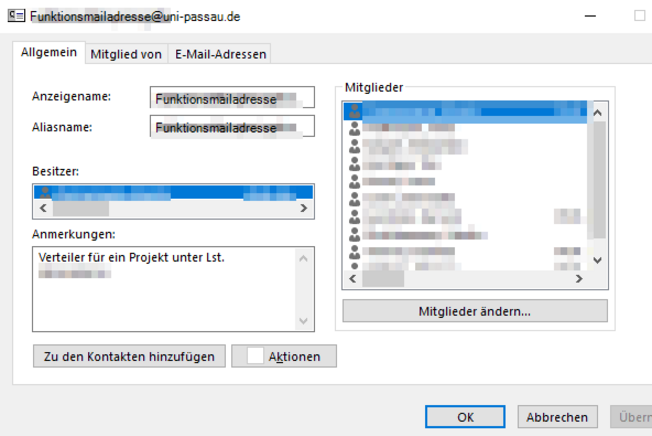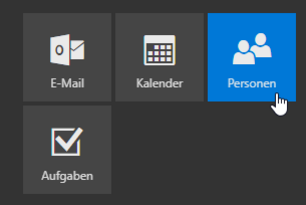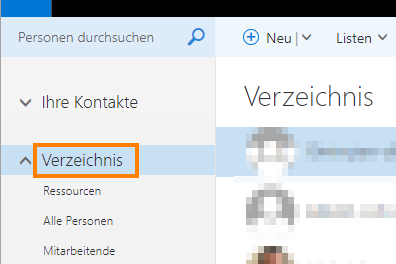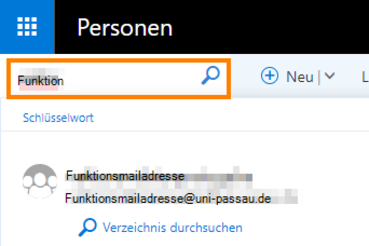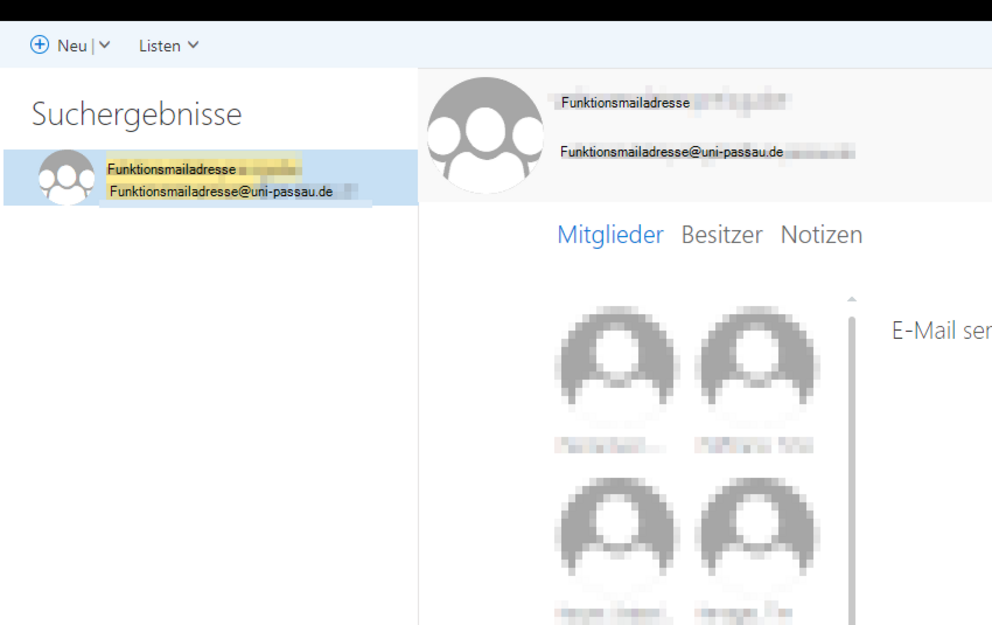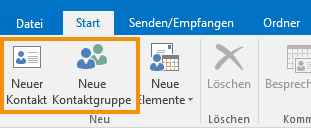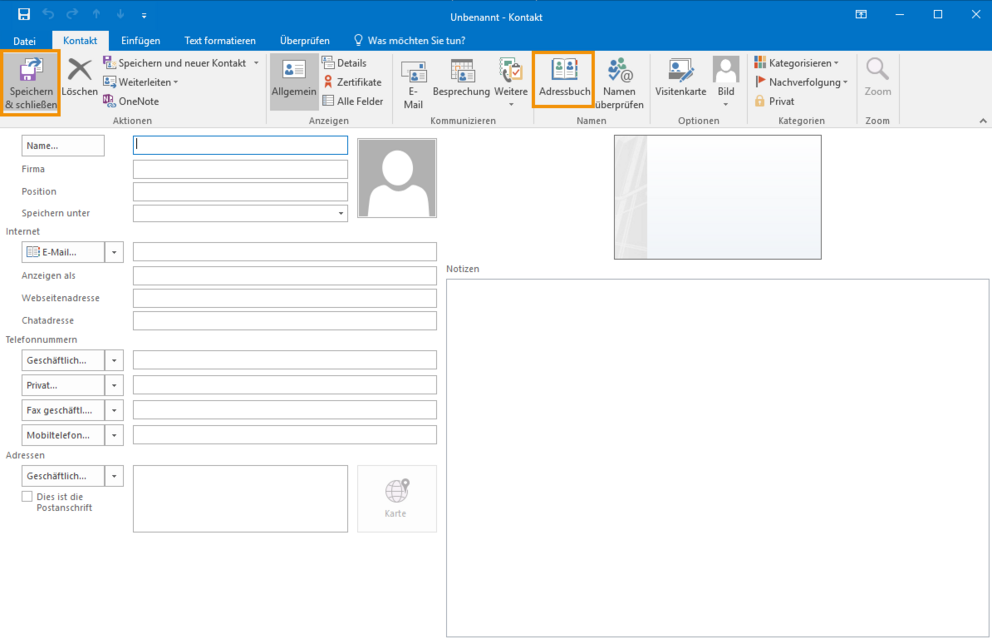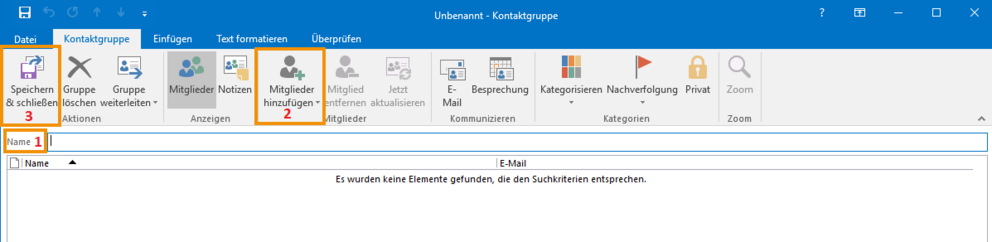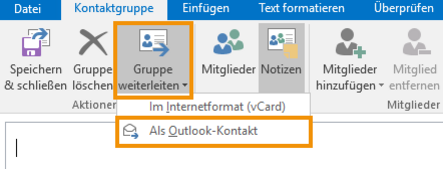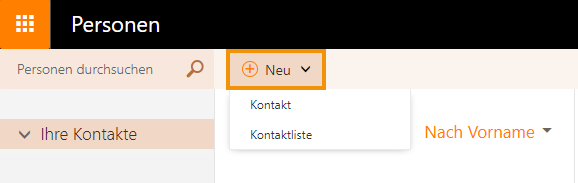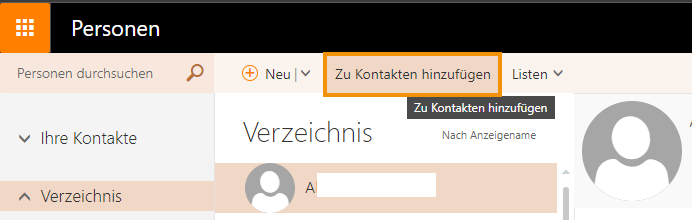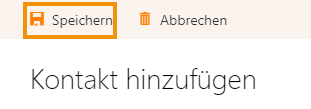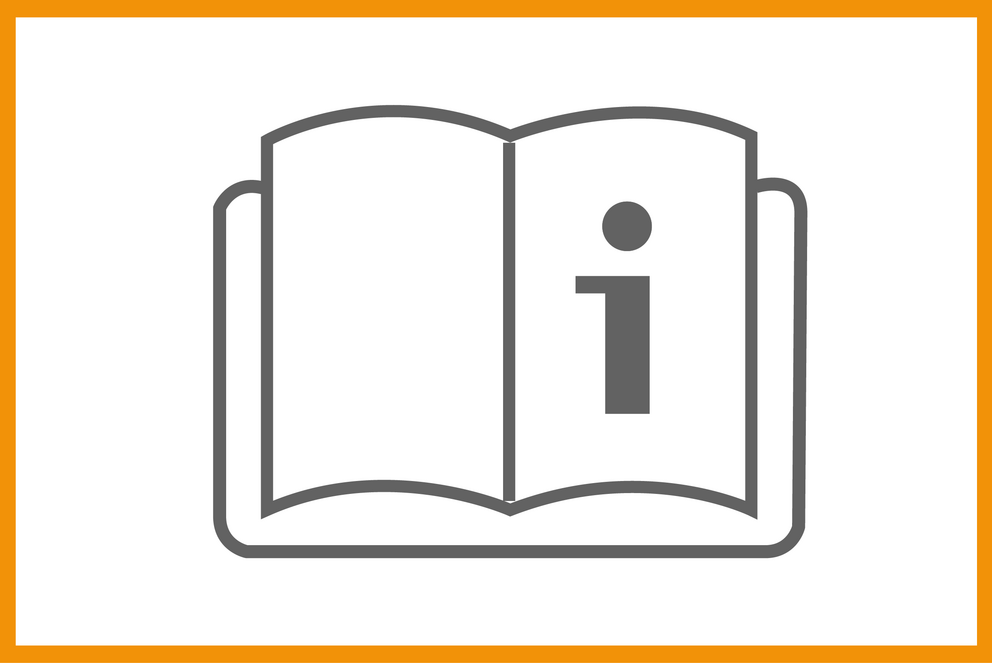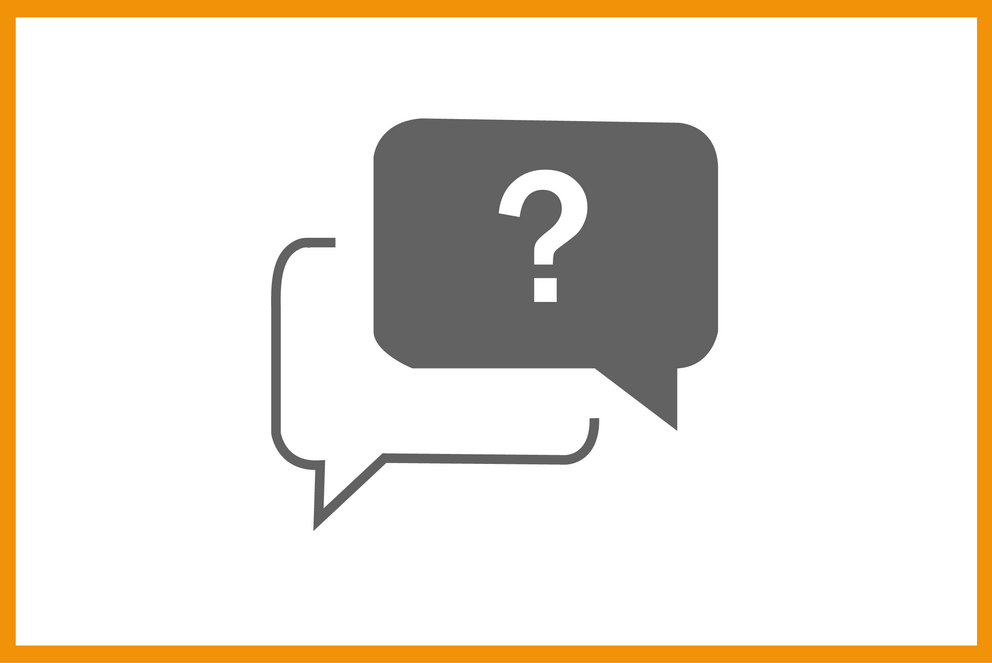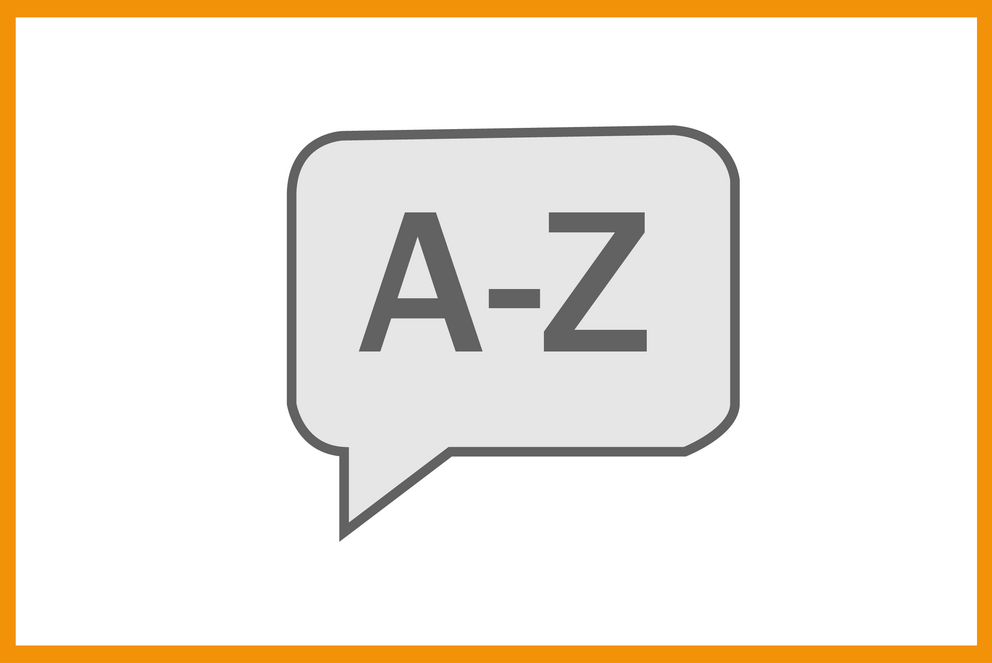Adressbuch

Im Adressbuch haben Sie die Möglichkeit auf Kontakte sowie Kontaktgruppen zuzugreifen.
Globales Adressbuch (GAL)
Im globalen Adressbuch (GAL) finden Sie die Mitglieder der Universität Passau mit bereinigter E-Mail-Adresse (vorname.nachname@uni-passau.de).
Des Weiteren finden Sie hier auch sogenannte Funktionsemailadressen.
Alle Personen im Adressbuch anzeigen
Studentische Hilfskräfte finden Sie im Adressbuch wenn Sie den Eintrag "Alle Personen" auswählen.
Outlook Desktop App
Das globale Adressbuch können Sie im Abschnitt „Suchen“ an unterschiedlichen Stellen aufrufen:
Outlook Web Access
Über Outlook Web Access haben Sie folgende Möglichkeiten auf das globale Adressbuch zuzugreifen:
Beachten Sie bitte unsere zusätzlichen Hinweise zum Globalen Adressbuch unter "Outlook Desktop App".
Sie können die Mitglieder einer Verteilergruppe selbst überprüfen:
Outlook Desktop App
Outlook Web Access
Kontakte
Sie können auch selbst Kontakte oder Kontaktgruppen erstellen.
Neue Kontaktgruppe anlegen
Über die Funktion „Kontaktgruppe“ haben Sie die Möglichkeit eine Verteilerliste anzulegen. So können Sie einem bestimmten Personenkreis mit wenigen Klicks eine E-Mail zukommen lassen oder Rechte erteilen (z. B. Kalenderfreigaben). Sie brauchen dann nicht alle Empfänger / Kontakte einzeln auszuwählen.
Schritt 1: Geben Sie einen Namen für Ihre Kontaktgruppe ein.
Schritt 2: Fügen Sie Mitglieder hinzu.
Schritt 3: Klicken Sie auf "Speichern & schließen".
Die Kontaktgruppe nutzen
Funktion 2:
Im Bereich Mitglieder können Sie Mitglieder zur Kontaktgruppe hinzufügen oder entfernen.
Wenn Sie auf die Schaltfläche „Jetzt aktualisieren“ klicken, werden die Kontakte in der Gruppe mit denen im Adressbuch verglichen. Damit halten Sie die Gruppen auf dem neuesten Stand.
Vertretung gewähren, übernehmen und beenden
Von der Nutzung der Stellvertretungsfunktion in Outlook wird dringend abgeraten.
Für die optimale Nutzung von Outlook stehen Ihnen stattdessen verschiedene Postfach-Typen zur Auswahl.
Ihr persönliches Postfach sollte nur die persönliche Korrespondenz beinhalten, die auch nicht mit anderen Personen geteilt werden muss.
Sollte es unbedingt nötig sein, können Sie jedoch einzelne Ordner aus Ihrem persönlichen Postfach freigeben. Wie Sie Ordner freigeben können, sehen Sie auf unserer Funktionsseite "E-Mail".
Für das gemeinsame Arbeiten an E-Mails und Kalender stehen Ihnen sogenannte Teampostfächer zur Verfügung.
Auf die hier abgelegte Korrespondenz haben alle Mitarbeiter z. B. eines Lehrstuhls/der Abteilung/der Einrichtung Zugriff, wobei diese Rechte auch individuell nach Notwendigkeit und Anforderung des jeweiligen Bereichs angepasst werden können.
Weitere Informationen zum Teampostfach, wie etwa zur Beantragung, finden Sie auf unserer Funktionsseite "Team".
Hinweis:
Um einer Person ein Teampostfach freizugeben, welche dieses auch bearbeiten und sehen soll, muss jeder einzelne Ordner (und Unterordner) des Postfachs freigegeben werden.
Es reicht nicht aus, nur das Teampostfach freizugeben.
Ein dediziertes Postfach ist speziell für die Arbeit eines Sekretariats gedacht. Hier können Daten abgelegt werden, die auch evtl. an weitere Personen/Nachfolger weitergegeben werden müssen.
Ein dediziertes Postfach ist weder an das Teampostfach gebunden, noch an eine bestimmte Person. Eine Weitergabe ist daher mühelos möglich.
Ein dediziertes Postfach erhalten Sie, indem Sie einen formlosen Antrag über den ZIM-Support stellen.
Support
Bei weiteren Fragen und Unklarheiten zum Thema Outlook, finden Sie hier weitere Informationen:
Sollten Sie auf weitere Probleme stoßen, kontaktieren Sie bitte den ZIM-Support.
Ausführliche Informationen, Tipps & Tricks, Anleitungen, Videos und vieles mehr finden Sie ebenfalls im offiziellen Outlook Hilfecenter von Microsoft.